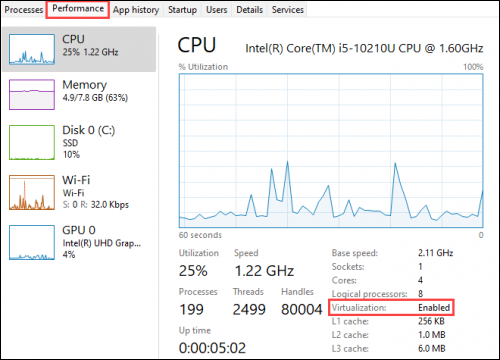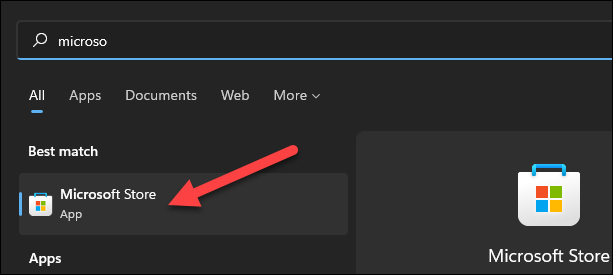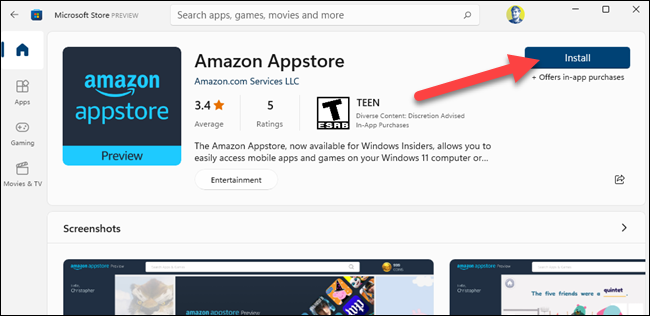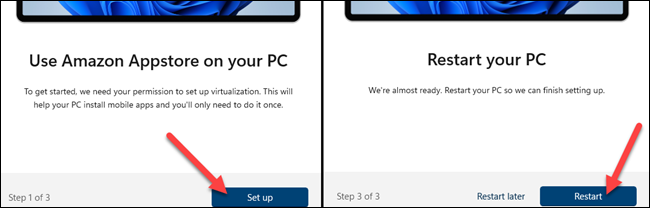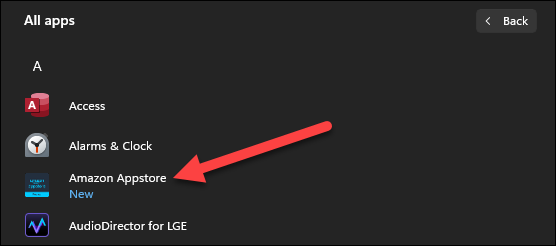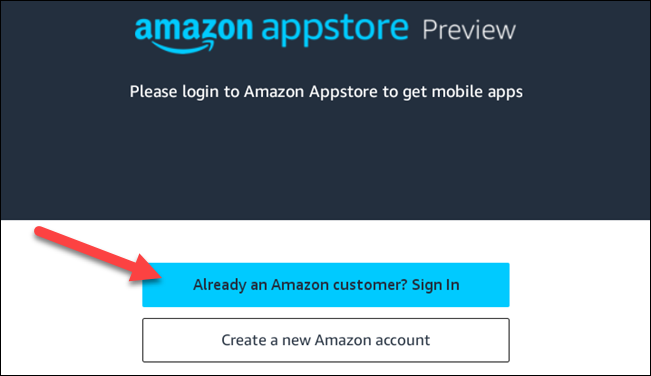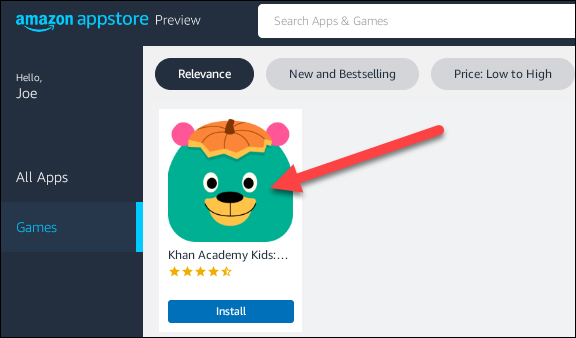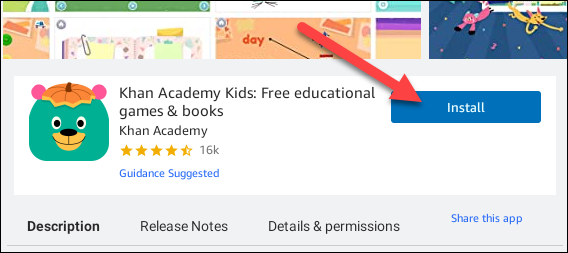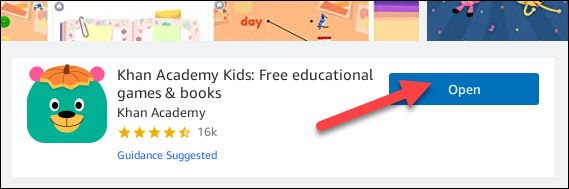عنوانهای این مطلب
ویندوز ۱۱ از اپلیکیشنهای اندروید نیز پشتیبانی میکند، یعنی میتوانید بازیهای این سیستم عامل را نیز در آن اجرا کنید. شما میتوانید بازیهای مورد علاقه خود را در کامپیوتر با ماوس و کیبورد انجام دهید.
مدتی است که شبیهساز BlueStacks امکان اجرای بازیهای اندروید را برای کاربران فراهم کرده، اما بهای آن تاثیر روی عملکرد بوده است.
ویندوز ۱۱ راه حل بسیار بهتری را با اجرای مستقیم بازیهای اندروید ارائه میدهد. در این مطلب نحوه اجرای بازیهای اندرویدی را روی ویندوز ۱۱ بررسی میکنیم. پس تا انتها با روکیدا همراه باشید.
برای اجرای بازی های اندروید در ویندوز ۱۱ به چه چیزهایی نیاز دارید؟
مهمترین چیزی که برای انجام این کار نیاز دارید بیلد ۲۲۰۰۰.۲۸۲ یا بالاتر ویندوز ۱۱ است که آن را با شرکت در کانال ویندوز اینسایدر بتا میتوانید تهیه کنید.
دومین مورد این است که مجازیساز سختافزار فعال باشد. انجام این کار بسیار مهم است، زیرا ویندوز ۱۱ اندروید را در یک ماشین مجازی اجرا میکند.
برای انجام چنین کاری میتوانید با رفتن به قسمت تسک منیجر و انتخاب تب performance از فعال بودن virtualization در کامپیوتر شخصی خود مطمئن شوید. با فشردن دکمههای ctrl+shift+esc پنجره تسک منیجر را میتوانید باز کنید.
اگر مجازیساز سختافزار کامپیوترتان فعال نیست، احتمالا باید Intel VT-X را در قسمت UEFI کامپیوترتان فعال کنید. اگر سیستم کامپیوتری شما تراشه AMD دارد باید AMD-V را در قسمت صفحه تنظیمات UEFI پیدا کنید.
در پایان مطمئن شوید که آخرین نسخه فروشگاه مایکروسافت را در کامپیوترتان دارید. پس از باز کردن این فروشگاه همه اپلیکیشنها را در صفحه Library بهروزرسانی کنید. شما باید نسخه ۲۲۱۱۰.۱۴۰۲.۶.۰ مایکروسافت استور را در کامپیوترتان داشته باشید.
چگونه بازی اندروید را در ویندوز ۱۱ نصب کنیم؟
ابتدا وارد فروشگاه مایکروسافت شوید. اگر قبلا در نوار وظیفه پین نشده است عبارت Microsoft Store را در قسمت منو تایپ کنید.
در گام بعد باید با تایپ عبارت Amazon Appstore به جستجوی فروشگاه آمازون بپردازید و روی گزینه Install کلیک کنید.
با پشت سر گذاشتن چند صفحه میتوانید فرآیند نصب را انجام دهید. پس از کلیک روی Set Up مراحل را برای دانلود اپ استور آمازون ادامه دهید. کامپیوتر خود را برای اتمام کار Restart کنید.
پس از اینکه کامپیوتر را restart کردید اپ استور آمازون ممکن است بهطور خودکار باز شود. اگر این اتفاق نیفتاد میتوانید آن را با جستجو در منوی استارت پیدا کنید.
قبل از انجام هر کاری باید وارد حساب کاربری آمازون خود شوید یا آن را اگر ندارید، ایجاد کنید.
اکنون میتوانید بازیهای اندروید را مشابه با محیطهای دیگر دانلود کنید. یک تب Games نیز در نوار کناری چپ صفحه وجود دارد. پس از پیدا کردن یک بازی، آن را دانلود کنید.
روی گزینه Install در صفحه Information کلیک کنید.
بازی دانلود و نصب خواهد شد. پس از اتمام دانلود روی گزینه Open کلیک کنید.
کار تمام است. بازی مورد علاقه خودتان را میتوانید در منوی استارت مشابه با سایر نرمافزارها و بازیها پیدا کنید.
اگر بازی مورد نظرتان در فروشگاه آمازون در دسترس نیست میتوانید آن را بهصورت بارگذاری جانبی نصب کنید. این کار احتیاج به تلاش بیشتری دارد ولی به استفاده از فروشگاه آمازون محدود نخواهید بود.
منبع: howtogeek.com